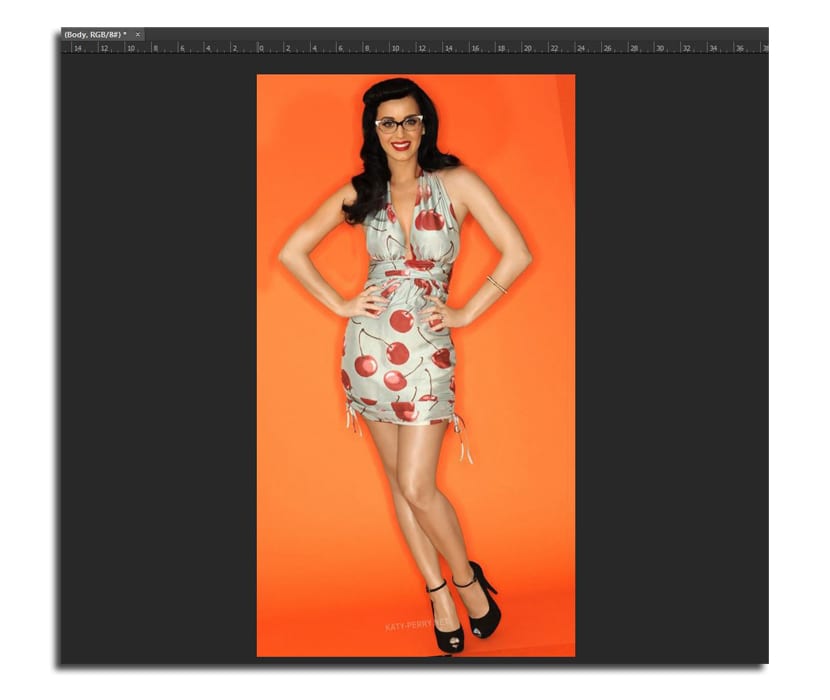Các nhiếp ảnh gia đôi khi phải đối mặt với tình huống tiến thoái lưỡng nan khi phải lựa chọn giữa hai bức ảnh có tư thế hoàn hảo và bức ảnh còn lại có biểu cảm gần như ảo diệu. Vì vậy, những nghi ngờ đến để chọn bức ảnh cuối cùng. Nhưng nhờ có Adobe Photoshop, bạn có thể biểu diễn một phép thuật nhỏ và trao đổi những cái đầu trong hai bức ảnh có một số điểm tương đồng trong bố cục.
Trong hướng dẫn Photoshop này, bạn sẽ học cách hoán đổi đầu một cách dễ dàng trong cùng một vòng tư thế được thực hiện, vì nếu không thì nó có thể khá khó khăn. Vì lý do này, chúng tôi sẽ sử dụng Photoshop CC, có một số công cụ sẽ giúp mọi thứ dễ dàng hơn khi thực hiện việc trao đổi "khuôn mặt" này.
Cách hoán đổi đầu trong Adobe Photoshop CC
Tôi đã phải tìm hai bức ảnh cùng một vòng hình ảnh trong đó các bức ảnh khá giống nhau, đặc biệt là ở tư thế của cơ thể, vì như vậy sẽ có vẻ tự nhiên hơn. Bạn có thể tải xuống hai hình ảnh dưới đây:
- Chúng tôi chọn hai hình ảnh chúng tôi muốn và chúng tôi mở chúng trong Photoshop. Không quan trọng là chúng có cùng kích thước.
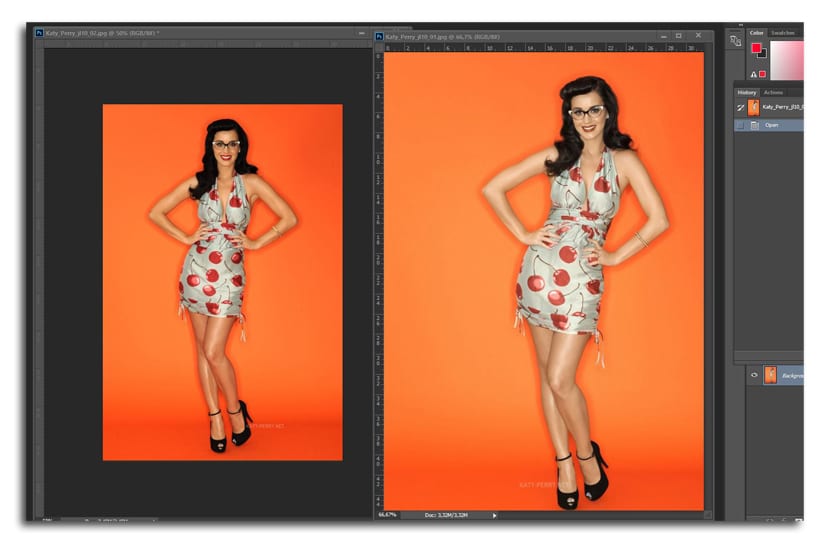
- Với công cụ di chuyển (V), chúng tôi nhấp và giữ vào một hình ảnh để đưa nó đến tài liệu khác như một lớp bổ sung. Nếu chúng ta giữ phím shift, nó sẽ được thực hiện theo cách thẳng hàng
- Chúng tôi mở khóa lớp nền nhấp vào biểu tượng ổ khóa trong lớp thích hợp
- Bây giờ chúng tôi chọn hai lớp đồng thời và chúng tôi đi đến Chỉnh sửa> Tự động căn chỉnh lớp (tự động căn chỉnh các lớp)
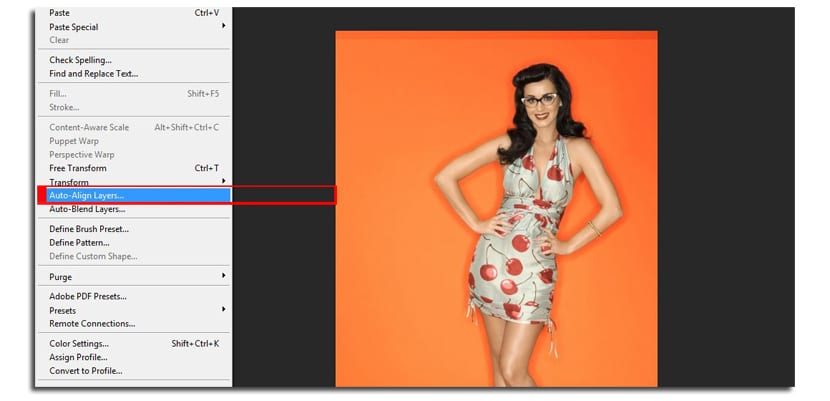
- Photoshop sẽ cho phép bạn chọn từ một số tùy chọn để căn chỉnh hình ảnh, bao gồm xoay và kích thước. Chúng tôi chọn Chế độ tự động
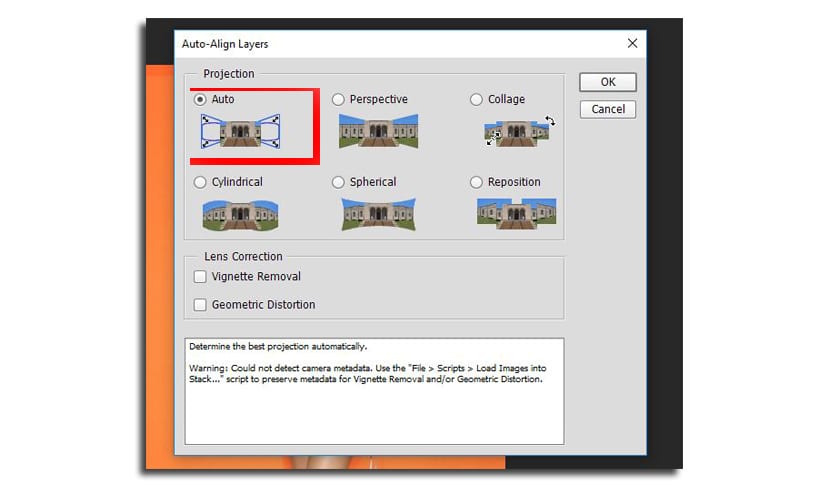
- Chúng tôi thay đổi tên từ các lớp đến "Đầu" và "Thân" tương ứng. Cái nằm dưới cùng sẽ là «Head».
- Chúng tôi chọn lớp «Nội dung» và chúng tôi nhấp vào nút «Thêm nút mặt nạ lớp mới» mà chúng tôi sẽ tìm thấy trong cùng cửa sổ các lớp ở dưới cùng
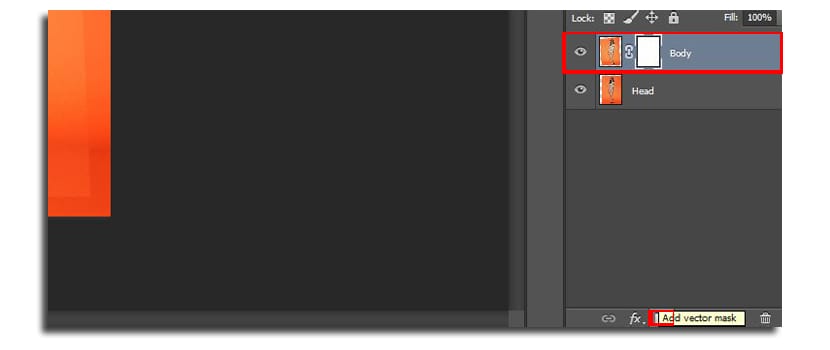
- Chúng tôi chọn công cụ cọ (B) với kích thước 160 pixel, độ mờ 100% và chúng tôi chọn màu đen để vẽ
- Bây giờ chúng tôi vẽ trên đầu để tiết lộ một trong những bên dưới. Với một vài 5 hoặc 6 cú nhấp chuột, chúng tôi sẽ có khuôn mặt mới

- Chúng tôi thay đổi kích thước bàn chải đến 45 pixel, chúng tôi phóng to và để lộ chính xác một phần của khuôn mặt để nó có một số nét tự nhiên. Hơn hết, ở cổ và váy là gì. Ở đây, nó sẽ phụ thuộc một chút vào sự kiên nhẫn và nghệ thuật của chúng ta để có được một kết quả tốt hơn.
- Bạn có thể chọn màu trắng để vẽ phần khuôn mặt mà bạn đã xóa
Khuyên rằng nền của ảnh phẳngVì trong ví dụ của tôi, khi tông màu của cam bị thay đổi một chút, một sự khác biệt nhỏ được đánh giá cao, điều này buộc chúng ta phải sử dụng bàn chải có kích thước lớn hơn và độ mờ một nửa để có thể chạm vào những phần rõ ràng hơn.